Nếu bạn là người thường xuyên sử dụng Facebook, chắc hẳn đã từng bắt gặp những bài viết với kiểu chữ in đậm, gạch chân, hay thậm chí là đảo ngược độc đáo. Thực tế, Facebook không hỗ trợ sẵn các định dạng này, vậy làm thế nào để tạo ra chúng? Trong bài viết này, Tripi sẽ bật mí cách viết chữ in đậm trên Facebook một cách dễ dàng.

I. Hướng dẫn viết chữ in đậm trực tiếp trên Facebook
Lưu ý: Tính năng viết chữ in đậm trên Facebook hiện đang trong giai đoạn thử nghiệm, vì vậy bạn chỉ có thể sử dụng trên giao diện Facebook Website (dành cho máy tính) và áp dụng trong các nhóm, Group. Nếu bạn muốn biết cách viết chữ in đậm cho trang cá nhân và mọi nội dung trên Facebook, hãy xem tiếp phần II.
Bước 1: Bạn tiến hành soạn nội dung Status như bình thường. Sau khi hoàn thành, ở đầu mỗi đoạn văn sẽ xuất hiện biểu tượng Định dạng, hãy nhấn vào để khám phá các tùy chọn định dạng chữ mà Facebook cung cấp.
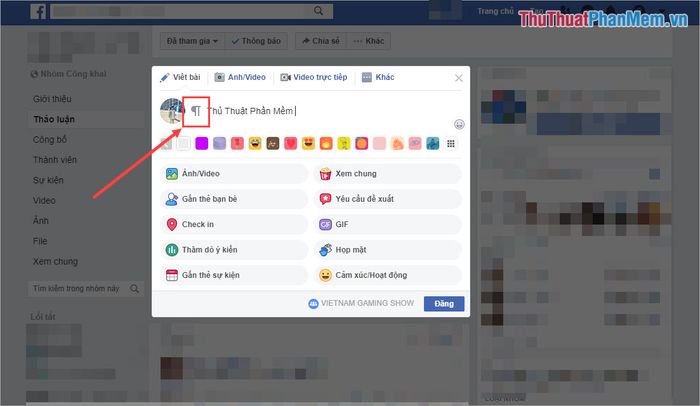
Bước 2: Facebook mang đến cho bạn 5 kiểu định dạng chính để tùy chỉnh nội dung:
- H1: Heading 1 - Tiêu đề lớn, nổi bật
- H2: Heading 2 - Tiêu đề nhỏ, trang trọng
- Thêm dấu chấm đầu dòng để tạo danh sách
- Đánh số thứ tự cho từng mục
- Đóng mở ngoặc để làm nổi bật đoạn văn bản.
Tùy thuộc vào mục đích sử dụng, bạn có thể lựa chọn định dạng phù hợp. Ví dụ, nếu bạn muốn đặt tiêu đề cho bài viết như "Tripi", hãy chọn định dạng Heading H1 để làm nổi bật.
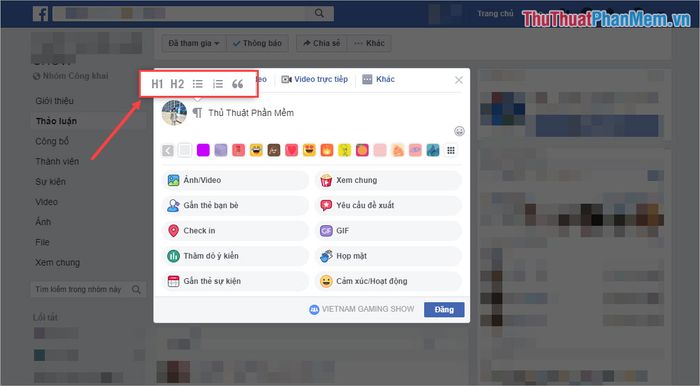
Bước 3: Sau đó, bạn bôi đen toàn bộ đoạn văn bản cần định dạng. Lúc này, biểu tượng Chữ in đậm và Chữ in nghiêng sẽ xuất hiện. Chọn Chữ in đậm để làm nổi bật phần văn bản đã chọn.
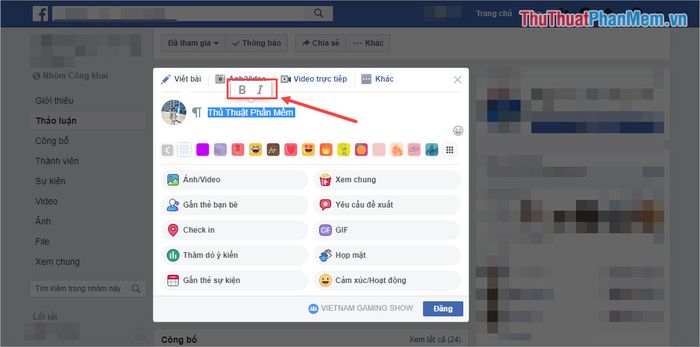
Và đây là thành quả cuối cùng sau khi áp dụng định dạng Heading H1 và Chữ in đậm để tạo điểm nhấn cho nội dung.
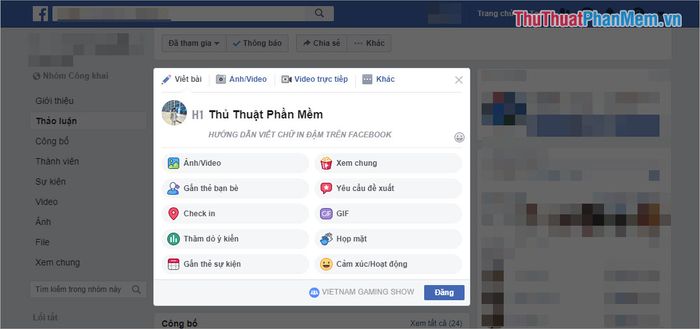
II. Cách viết chữ in đậm trên Facebook thông qua công cụ bên thứ ba
Để viết chữ in đậm một cách linh hoạt trên mọi nội dung Facebook, chúng ta có thể sử dụng các công cụ hỗ trợ từ bên thứ ba. Phương pháp này mang lại hiệu quả cao và áp dụng được trên mọi tính năng của Facebook.
Trang chủ: https://yaytext.com/
Bước 1: Bạn truy cập trang chủ của công cụ và nhập nội dung văn bản muốn định dạng vào ô văn bản được cung cấp.
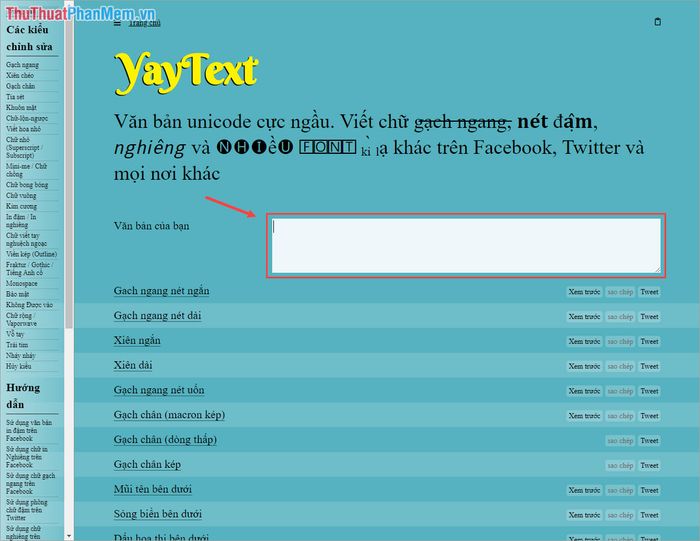
Bước 2: Sau khi nhập xong, bạn sẽ thấy nhiều kiểu định dạng chữ độc đáo và sáng tạo để lựa chọn.
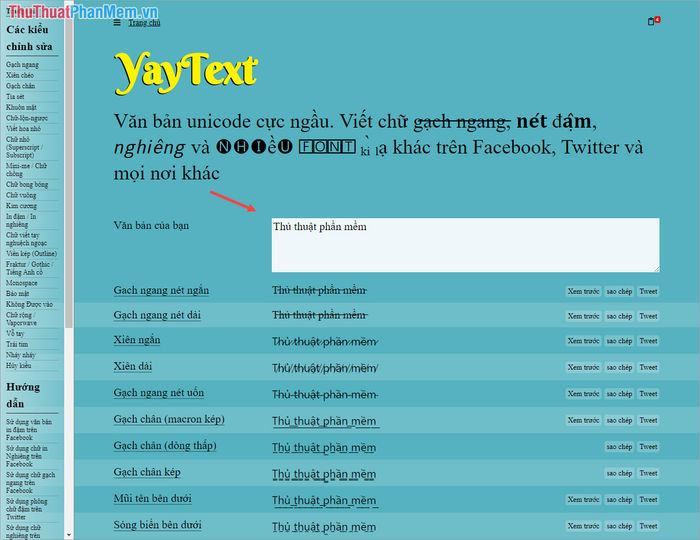
Bước 3: Định dạng chữ in đậm nằm ở phía dưới, vì vậy hãy kéo xuống để tìm kiếm. Khi đã chọn được kiểu chữ ưng ý, nhấn Sao chép để lưu lại và sử dụng.
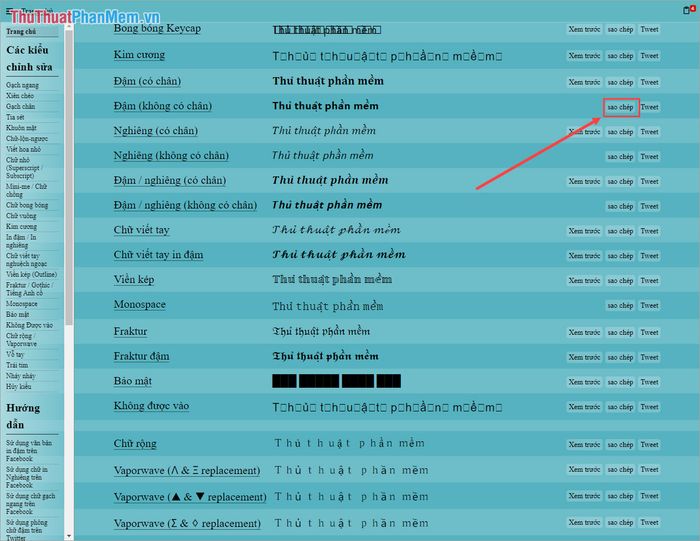
Bước 4: Tiếp theo, bạn chỉ cần Dán (Ctrl + V) nội dung đã sao chép vào vị trí mong muốn trên Facebook để hiển thị chữ in đậm.
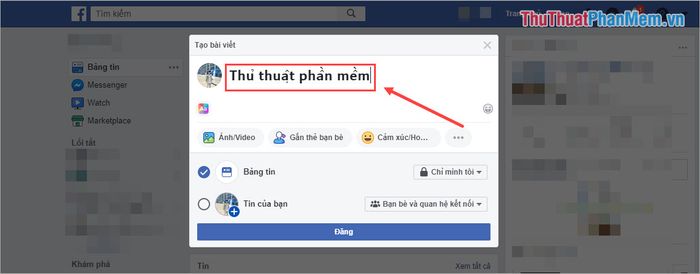
Bước 5: Cuối cùng, nhấn Enter để đăng tải nội dung. Bạn sẽ thấy ngay kết quả với dòng chữ in đậm nổi bật.
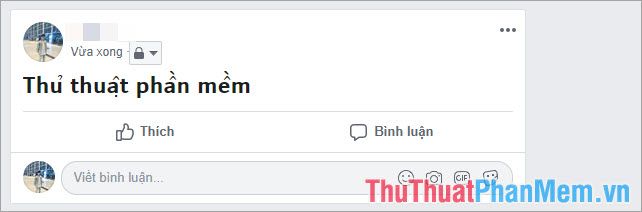
Trong bài viết này, Tripi đã chia sẻ cách viết chữ in đậm trên Facebook một cách nhanh chóng và hiệu quả. Chúc bạn có những trải nghiệm thú vị và sáng tạo trên mạng xã hội!


